Windows에서 자동으로 파일을 삭제하는 방법
이전에 DropIt이라는 프로그램에 대해 썼습니다.이 프로그램은 폴더 안에 새 파일이 나타날 때 파일을 자동으로 이동하거나 복사합니다. 예를 들어, 로컬 하드 드라이브의 공간이 제한되어 있고 모든 다운로드를 외부 저장 장치로 이동하려는 경우 유용 할 수 있습니다.
파일을 자동으로 삭제하려면 Windows에서 두 가지 방법이 있습니다. 첫 번째 방법은 특정 폴더의 파일 삭제 일정을 구성 할 수있는 AutoDelete라는 프리웨어 응용 프로그램을 다운로드하는 것입니다. 이미 프로그램 사용에 대한 두 가지 자세한 지침서를 작성 했으므로 프리웨어 프로그램을 사용하는 것이 좋습니까?.
파일을 삭제하는 두 번째 방법은 배치 파일을 만든 다음 해당 배치 파일을 실행하도록 예약하는 것입니다. 타사 소프트웨어를 설치하지 않고도이 모든 작업을 수행 할 수 있습니다. 이 기사에서는 배치 파일을 만든 다음 작업 스케줄러를 사용하여 스크립트를 반복적으로 실행하는 단계를 설명합니다..
1 단계 - 배치 파일 만들기
배치 파일을 만드는 것이 약간 무서우거나 기술적 인 것으로 들리면, 무엇을 의미하는지 알 필요가 없으므로 걱정하지 마십시오. 복사하고 붙여 넣기해야하는 항목, 변경할 수있는 옵션 및 옵션에 대해 설명하겠습니다. 먼저 메모장을 열고 다음 텍스트 줄을 복사하여 붙여 넣습니다.
forfiles -p "C : \ Test"-s -m *. * / D -5 / C "cmd / c del @path"
위의 줄은 아마 아무 의미가 없습니다. 아래에서 설명 할 것이므로 완벽하게 괜찮습니다. 기본적으로 C : \ Test 폴더와 5 일 이상 된 하위 폴더의 모든 파일을 삭제하도록 Windows에 지시합니다. 메모장 파일의 모양은 다음과 같습니다..

명령에 대해 더 자세히 설명하기 전에 파일을 저장하고 테스트를 실행 해 봅시다. 먼저 컴퓨터에 폴더라는 폴더를 만듭니다. 테스트 C 드라이브의 루트에. 다음을 클릭하십시오. 파일 - 구하다 파일을 배치 파일로 저장하십시오. 이를 수행하려면 이름 뒤에 .bat를 입력하고 형식으로 저장 드롭 다운 모든 파일.
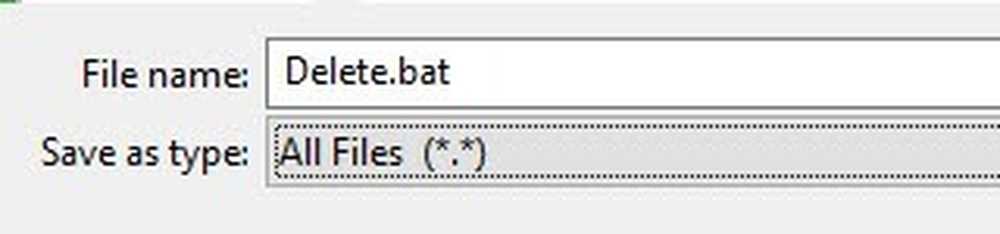
하드 드라이브의 원하는 위치에 파일을 저장할 수 있다는 점에 유의하십시오. 실제로 문제가되지는 않습니다. 이제 더미 파일을 만듭니다. 테스트 폴더를 더블 클릭하고 Delete.bat 파일을 실행하십시오. 아무것도 삭제 되나요? 아마!
아무것도 삭제되지 않은 이유는 명령에 / D -5, 5 일 또는 그 이상인 파일을 의미합니다. 파일 생성시기에 관계없이 파일을 삭제하려면 -5 에 -0 또는 / D -5 전부 다. 이제 실행하면 모든 파일이 삭제됩니다..
명령을 사용자 정의하려면 먼저 디렉토리를 C : \ Test 이외의 것으로 변경하십시오. Windows 탐색기에서 원하는 디렉터리로 경로를 복사하고 메모장의 명령에 붙여 넣는 것만 큼 간단합니다..
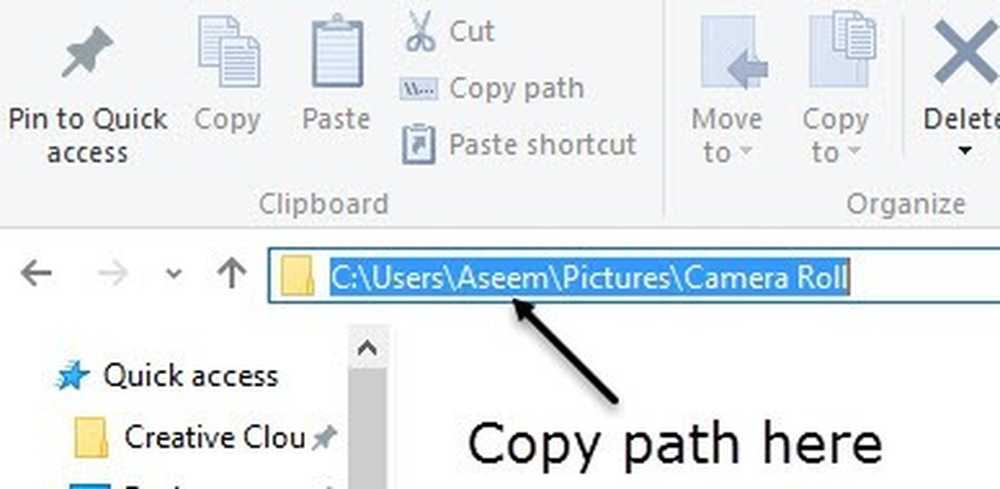
다음은 -에스 매개 변수는 디렉토리 경로 뒤에 표시됩니다. 이 명령은 명령이 모든 하위 폴더도 조사해야 함을 나타냅니다. 하위 폴더에서 파일을 삭제하지 않으려면 -s 매개 변수를 제거하십시오..
다음은 -엠 뒤이어 *. *, 이는 명령이 모든 종류의 파일을 평가해야 함을 의미합니다. PDF 파일이나 JPG 이미지와 같이 폴더에서 특정 파일 형식 만 삭제하려는 경우 변경하십시오. *. * 에 * .pdf 또는 * .jpeg 해당 파일 만 제거합니다..
그만큼 / D -X 이전에 파일을 삭제할 자격이 있어야하는 시점에서 이미 얘기 한 부분입니다. 1보다 큰 값으로 유지하거나, 0으로 설정하거나, 모두 제거 할 수 있습니다. 명령에 대해 알아야 할 것이 전부입니다..
이 명령을 실행하는 것에 대해 몇 가지주의해야 할 점이 있습니다. 첫째, 파일이 삭제되면 휴지통으로 이동하지 않고 영구적으로 삭제되므로 사용시주의하십시오. 둘째, 명령은 폴더가 아닌 파일 만 삭제합니다..
이 파일은 배치 파일이므로 동일한 파일에이 명령의 배수 버전을 추가 할 수도 있습니다. 예를 들어, 여기에 180 일보다 오래된 모든 DOCX 파일, 60 일보다 오래된 모든 PDF 파일 및 모든 TXT 파일을 삭제하는 배치 파일을 만드는 중입니다..
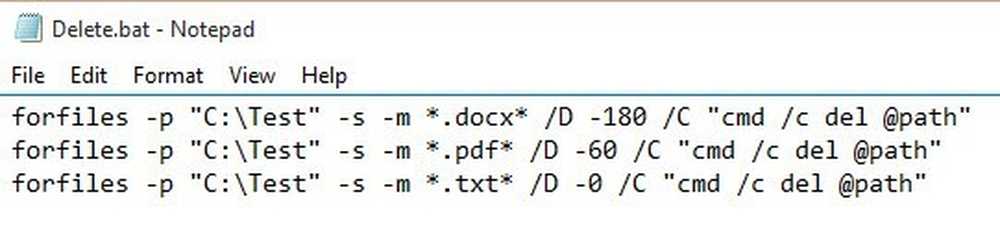
2 단계 - 배치 파일 예약
이제 배치 파일을 만들고 저장 했으므로 계속해서 다시 실행하도록 예약하십시오. 이렇게하려면 작업 스케줄러를 열어야합니다..
운 좋게도 배치 파일을 예약하는 방법에 대한 기사를 이미 작성 했으므로 해당 페이지를 열어 시작하십시오. 아래로 스크롤하여 PC 시작시 배치 파일 예약 섹션을 따라 따라.

변경해야 할 것은 트리거입니다. 선택할 수 있습니다. 매일, 주간, 월간 간행물, 컴퓨터가 시작될 때, 내가 로그온 할 때 또는 특정 이벤트가 기록 될 때.
너 같은 것을 골라 낼 때. 주간 또는 월간 간행물 클릭 다음 것, 스크립트를 실행할 정확한 시간과 요일을 구성 할 수있는 새 화면이 나타납니다..

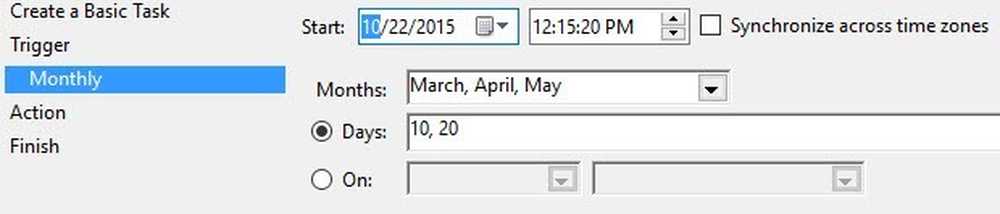
바라건대, 이것은 PC에서 파일을 삭제하기위한 간단한 자동화 된 작업을 수행해야하는 대부분의 사람들에게 좋은 솔루션입니다. 질문이 있으시면 언제든지 의견을 게시하십시오. 즐겨!




